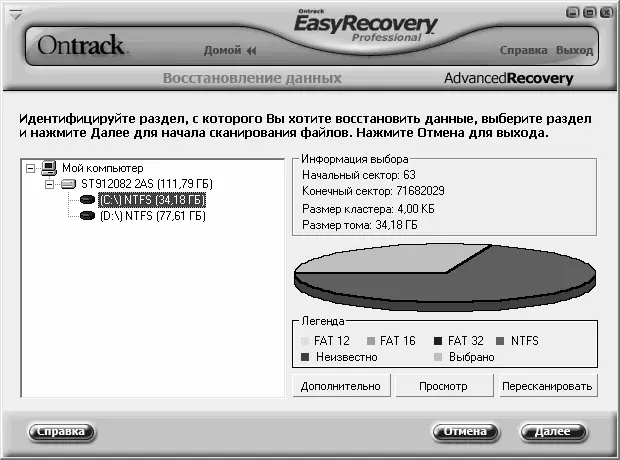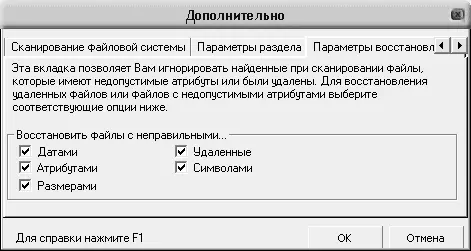Возможности программы предусматривают сохранение восстановленных объектов не только на локальный диск, но и на удаленный FTP-сервер: для выбора подходящего режима установите переключатель в соответствующее положение. При сохранении на локальный диск нажмите расположенную справа кнопку Обзор и в открывшемся окне укажите каталог для сохранения. Если же вы предполагаете сохранить данные на FTP-сервер, нажмите кнопку Опции FTP и в открывшемся окне укажите имя ftp-сервера, пароль доступа, иные необходимые данные.
Восстановленные данные при необходимости можно сразу заархивировать и поместить в указанное место уже в виде zip-архива. Для этого установите флажок Создать Zip, и в расположенном справа поле с клавиатуры либо с помощью кнопок счетчика укажите максимально допустимый объем zip-файла в мегабайтах.
В программе реализована возможность автоматического генерирования отчета о ходе восстановления удаленных объектов. Для этого нужно установить флажок Генерация отчета восстановления, нажать расположенную справа кнопку Обзор и в открывшемся окне указать путь для сохранения отчета и имя файла отчета (эти данные должны отобразиться в поле Адресат).
Чтобы запустить процесс восстановления в соответствии с установленными параметрами, нажмите кнопку Далее. Через определенное время (как правило, его требуется немного) на экране отобразится информация о завершении восстановления. Эти же сведения содержатся в отчете, если ранее был включен режим его формирования.
Чтобы завершить работу в данном режиме и вернуться в главное окно программы, нажмите кнопку Готово.
Режим восстановления данных с дополнительными настройками отличается тем, что вы можете выполнить тонкую настройку параметров восстановления. Для перехода в данный режим щелкните в разделе Восстановление данных (см. рис. 5.11) на значке Восстановление данных с дополнительными настройками – в результате откроется окно, которое показано на рис. 5.13.
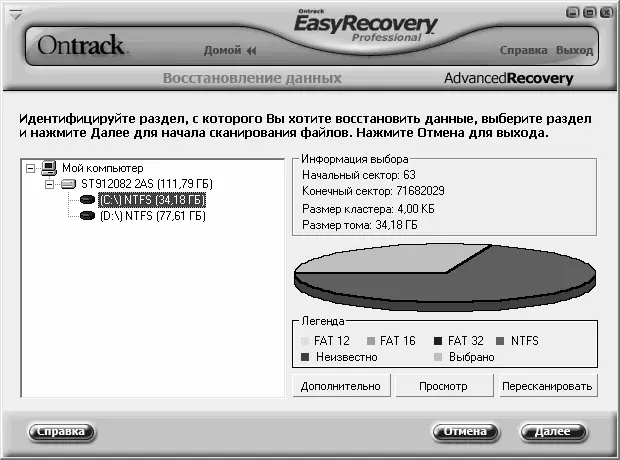
Рис. 5.13.Восстановление данных с дополнительными настройками
В левой части данного окна представлен список разделов жесткого диска. Выбор раздела для восстановления данных осуществляется щелчком мыши.
В правой части показана диаграмма, иллюстрирующая состояние жесткого диска. Для разных файловых систем на ней используются разные цвета (например, для NTFS – розовый цвет); кроме этого, серым цветом выделен объем, соответствующий выбранному в левой части окна разделу.
Под диаграммой находятся кнопки Дополнительно, Просмотр и Пересканировать. С помощью кнопки Просмотр вы можете просмотреть информацию о диске. Кнопка Пересканировать предназначена для повторного сканирования выбранного диска. Что касается кнопки Дополнительно, то она предназначена для перехода в режим настройки дополнительных параметров восстановления. При нажатии данной кнопки на экране открывается окно, которое показано на рис. 5.14.
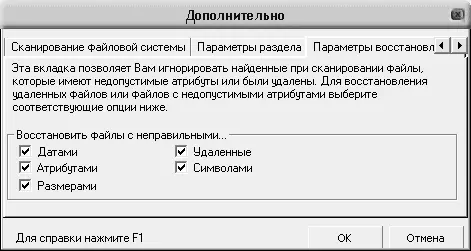
Рис. 5.14.Настройка восстановления, вкладка Параметры восстановления
Данное окно включает в себя несколько вкладок. Ввиду небольшого размера окна они не все видны, поэтому для выбора вкладки можно использовать кнопки с черными треугольниками, находящиеся в правом верхнем углу окна.
На вкладке Параметры восстановления (см. рис. 5.14) можно указать, каким свойствам и атрибутам должны соответствовать восстанавливаемые файла. Для этого в группе флажков Восстановить файлы с неправильными установите требуемые флажки из перечисленных ниже:
♦ Датами;
♦ Атрибутами;
♦ Размерами;
♦ Удаленные;
♦ Символами.
На вкладке Параметры раздела содержится раскрывающийся список, в котором можно выбрать одно из двух значений.
♦ Использовать MFT – это значение следует выбрать в случае, если требуется восстановить данные из поврежденных разделов. В данном случае для сканирования будет использована текущая таблица MFT.
♦ Игнорировать MFT – этот вариант является оптимальным, например, если вы случайно переформатировали раздел. В данном случае все структуры файловой системы проигнорируются, и будет просто выполнено сканирование данных файлов.
По умолчанию на данной вкладке предлагается использовать значение Использовать MFT.
Читать дальше
Конец ознакомительного отрывка
Купить книгу